2017 OPEL CASCADA ESP
[x] Cancel search: ESPPage 85 of 113

85Datum........................................... 21
Die automatische Lautstärkeregelung ...................20
Diebstahlschutz ............................. 7
Digital Audio Broadcasting ...........29
Display .......................................... 21
E EQ ................................................ 19
Equalizer....................................... 19
F
Fader ............................................ 19
Favoriten-Listen ............................ 26
Abrufen von Sendern ................26
Speichern von Sendern ............26
G Gracenote ..................................... 34
Grundsätzliche Bedienung ...........16
H Häufig gestellte Fragen ................80
Heimatadresse ............................. 45
Höhen ........................................... 19
Home Page............................. 16, 21
I Infotainment-Bedienfeld .................8
Infotainment System aktivieren ....14
Infotainment System einschalten. 14K
Karten ........................................... 41
Kategorienliste .............................. 24
Klangeinstellungen .......................19
Koppeln ........................................ 72
L Lautstärke Die automatische
Lautstärkeregelung ...................20
Lautstärke Signaltöne ...............20
Maximale Einschaltlautstärke.... 20
Navigationslautstärke ................20
Stummschaltung .......................14
Tonsignal-Lautstärke ................20
Verkehrsdurchsagen-
Lautstärke ................................. 20
Lautstärkeeinstellungen ...............20
Lautstärke Signaltöne ...................20
Liste der Abbiegungen .................54
M Maximale Einschaltlautstärke .......20
Meldungen .................................... 16
Menübedienung ............................ 16
Mitten ............................................ 19
Mobiltelefon Bluetooth ................................... 71
Bluetooth-Verbindung ...............72
Funktionen während des
Gesprächs ................................. 74Letzte Anrufe............................. 74
Notrufe ...................................... 73
Telefonbuch .............................. 74
Telefonkonferenz ......................74
Textnachrichten......................... 77
Mobiltelefone und Funkgeräte .....79
Mobiltelefonportal aktivieren .........74
Multifunktionsknopf .......................16
N Navigation Adressbuch ............................... 45
Aktueller Standort...................... 41
Allgemeine Einstellungen ..........41
Ariadnepfad ............................... 54
Aufforderungsansagen ..............54
Bevorzugte Routen ...................45
Heimatadresse .......................... 45
Hinweise zur Zielführung........... 54
Kartenausschnitt .......................41
Kartenhandhabung ...................41
Koordinaten ............................... 45
Letzte Ziele................................ 45
Liste der Abbiegungen ..............54
Route mit Wegpunkten .............45
Routenoptionen ......................... 54
Routensimulation ......................41
Routenverfolgung ......................54
Sonderziele ............................... 45
Tastatur ..................................... 45
Page 92 of 113
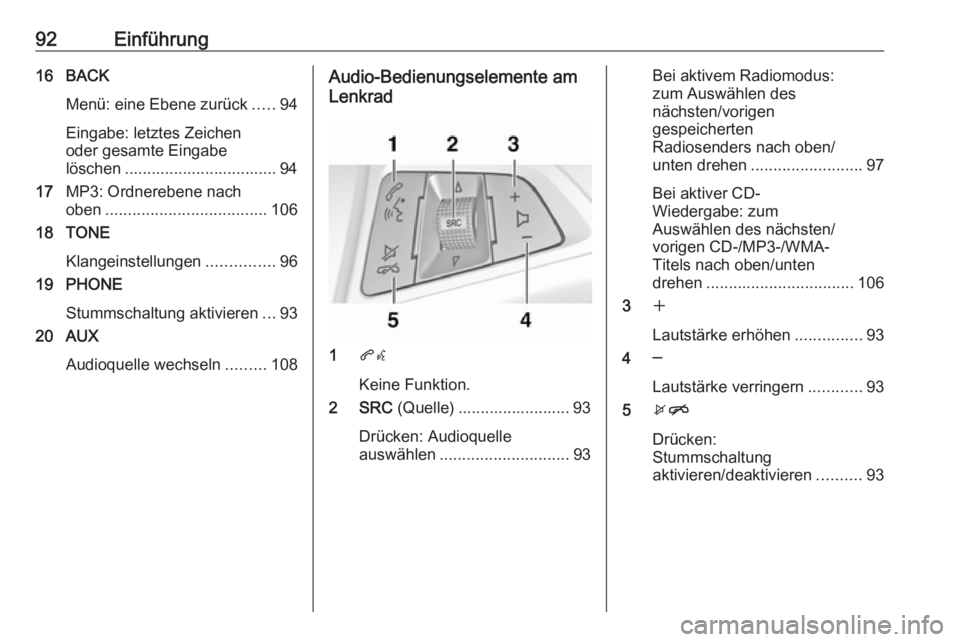
92Einführung16 BACKMenü: eine Ebene zurück .....94
Eingabe: letztes Zeichen
oder gesamte Eingabe
löschen .................................. 94
17 MP3: Ordnerebene nach
oben .................................... 106
18 TONE
Klangeinstellungen ...............96
19 PHONE
Stummschaltung aktivieren ...93
20 AUX
Audioquelle wechseln .........108Audio-Bedienungselemente am
Lenkrad
1 qw
Keine Funktion.
2 SRC (Quelle) ......................... 93
Drücken: Audioquelle
auswählen ............................. 93
Bei aktivem Radiomodus:
zum Auswählen des
nächsten/vorigen
gespeicherten
Radiosenders nach oben/
unten drehen ......................... 97
Bei aktiver CD-
Wiedergabe: zum
Auswählen des nächsten/
vorigen CD-/MP3-/WMA-
Titels nach oben/unten
drehen ................................. 106
3 w
Lautstärke erhöhen ...............93
4 ─
Lautstärke verringern ............93
5 xn
Drücken:
Stummschaltung
aktivieren/deaktivieren ..........93
Page 97 of 113
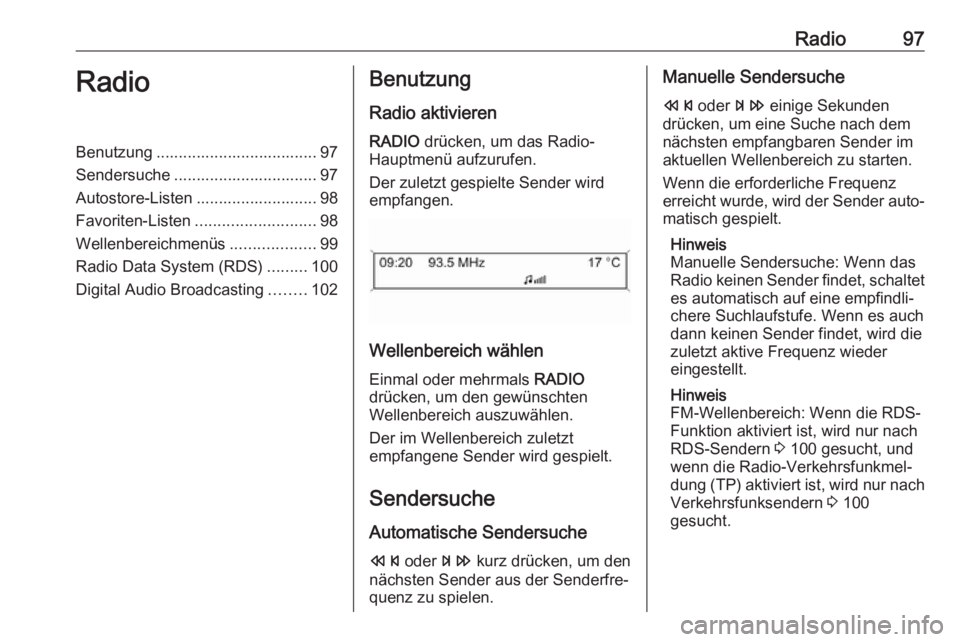
Radio97RadioBenutzung .................................... 97
Sendersuche ................................ 97
Autostore-Listen ........................... 98
Favoriten-Listen ........................... 98
Wellenbereichmenüs ...................99
Radio Data System (RDS) .........100
Digital Audio Broadcasting ........102Benutzung
Radio aktivieren
RADIO drücken, um das Radio-
Hauptmenü aufzurufen.
Der zuletzt gespielte Sender wird
empfangen.
Wellenbereich wählen
Einmal oder mehrmals RADIO
drücken, um den gewünschten
Wellenbereich auszuwählen.
Der im Wellenbereich zuletzt
empfangene Sender wird gespielt.
Sendersuche
Automatische Sendersuche s oder u kurz drücken, um den
nächsten Sender aus der Senderfre‐
quenz zu spielen.
Manuelle Sendersuche
s oder u einige Sekunden
drücken, um eine Suche nach dem
nächsten empfangbaren Sender im
aktuellen Wellenbereich zu starten.
Wenn die erforderliche Frequenz
erreicht wurde, wird der Sender auto‐ matisch gespielt.
Hinweis
Manuelle Sendersuche: Wenn das Radio keinen Sender findet, schaltet
es automatisch auf eine empfindli‐
chere Suchlaufstufe. Wenn es auch dann keinen Sender findet, wird die
zuletzt aktive Frequenz wieder
eingestellt.
Hinweis
FM-Wellenbereich: Wenn die RDS-
Funktion aktiviert ist, wird nur nach
RDS-Sendern 3 100 gesucht, und
wenn die Radio-Verkehrsfunkmel‐
dung (TP) aktiviert ist, wird nur nach Verkehrsfunksendern 3 100
gesucht.
Page 98 of 113
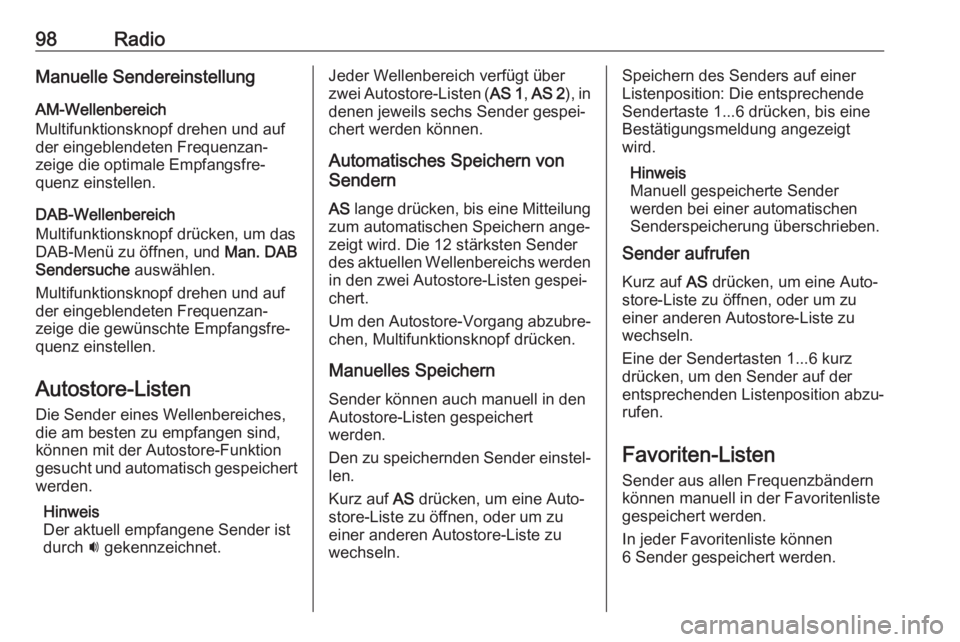
98RadioManuelle Sendereinstellung
AM-Wellenbereich
Multifunktionsknopf drehen und auf der eingeblendeten Frequenzan‐
zeige die optimale Empfangsfre‐
quenz einstellen.
DAB-Wellenbereich
Multifunktionsknopf drücken, um das
DAB-Menü zu öffnen, und Man. DAB
Sendersuche auswählen.
Multifunktionsknopf drehen und auf
der eingeblendeten Frequenzan‐ zeige die gewünschte Empfangsfre‐
quenz einstellen.
Autostore-Listen
Die Sender eines Wellenbereiches,
die am besten zu empfangen sind,
können mit der Autostore-Funktion
gesucht und automatisch gespeichert
werden.
Hinweis
Der aktuell empfangene Sender ist
durch i gekennzeichnet.Jeder Wellenbereich verfügt über
zwei Autostore-Listen ( AS 1, AS 2 ), in
denen jeweils sechs Sender gespei‐ chert werden können.
Automatisches Speichern von
Sendern
AS lange drücken, bis eine Mitteilung
zum automatischen Speichern ange‐
zeigt wird. Die 12 stärksten Sender
des aktuellen Wellenbereichs werden
in den zwei Autostore-Listen gespei‐
chert.
Um den Autostore-Vorgang abzubre‐
chen, Multifunktionsknopf drücken.
Manuelles Speichern
Sender können auch manuell in den
Autostore-Listen gespeichert
werden.
Den zu speichernden Sender einstel‐ len.
Kurz auf AS drücken, um eine Auto‐
store-Liste zu öffnen, oder um zu
einer anderen Autostore-Liste zu
wechseln.Speichern des Senders auf einer Listenposition: Die entsprechende
Sendertaste 1...6 drücken, bis eine
Bestätigungsmeldung angezeigt
wird.
Hinweis
Manuell gespeicherte Sender
werden bei einer automatischen
Senderspeicherung überschrieben.
Sender aufrufen
Kurz auf AS drücken, um eine Auto‐
store-Liste zu öffnen, oder um zu
einer anderen Autostore-Liste zu
wechseln.
Eine der Sendertasten 1...6 kurz drücken, um den Sender auf der
entsprechenden Listenposition abzu‐
rufen.
Favoriten-Listen
Sender aus allen Frequenzbändern
können manuell in der Favoritenliste
gespeichert werden.
In jeder Favoritenliste können
6 Sender gespeichert werden.
Page 99 of 113
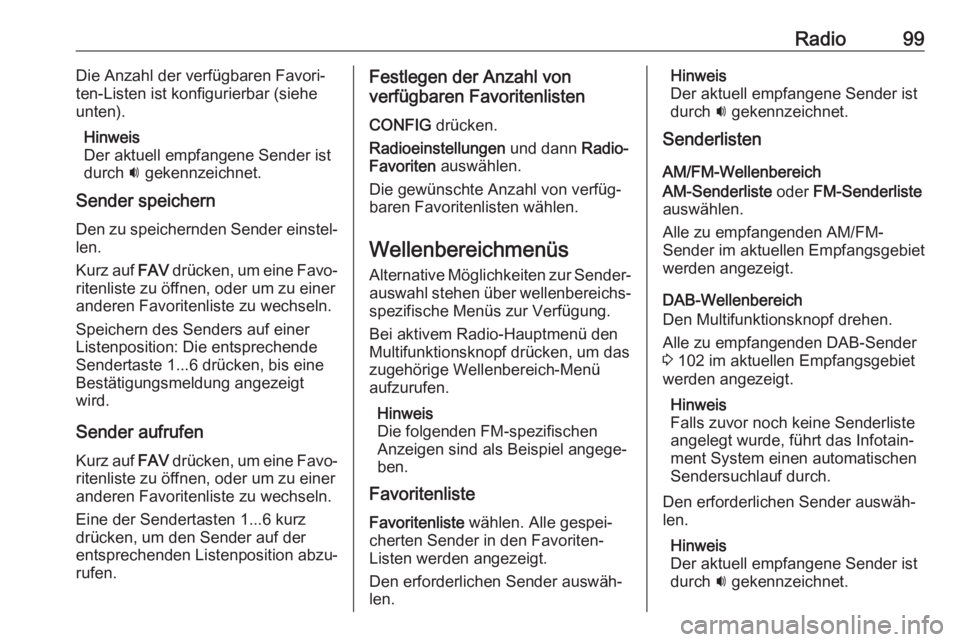
Radio99Die Anzahl der verfügbaren Favori‐
ten-Listen ist konfigurierbar (siehe
unten).
Hinweis
Der aktuell empfangene Sender ist
durch i gekennzeichnet.
Sender speichern
Den zu speichernden Sender einstel‐
len.
Kurz auf FAV drücken, um eine Favo‐
ritenliste zu öffnen, oder um zu einer
anderen Favoritenliste zu wechseln.
Speichern des Senders auf einer
Listenposition: Die entsprechende
Sendertaste 1...6 drücken, bis eine
Bestätigungsmeldung angezeigt wird.
Sender aufrufen
Kurz auf FAV drücken, um eine Favo‐
ritenliste zu öffnen, oder um zu einer
anderen Favoritenliste zu wechseln.
Eine der Sendertasten 1...6 kurz
drücken, um den Sender auf der
entsprechenden Listenposition abzu‐
rufen.Festlegen der Anzahl von
verfügbaren Favoritenlisten
CONFIG drücken.
Radioeinstellungen und dann Radio-
Favoriten auswählen.
Die gewünschte Anzahl von verfüg‐ baren Favoritenlisten wählen.
Wellenbereichmenüs
Alternative Möglichkeiten zur Sender‐ auswahl stehen über wellenbereichs‐
spezifische Menüs zur Verfügung.
Bei aktivem Radio-Hauptmenü den
Multifunktionsknopf drücken, um das
zugehörige Wellenbereich-Menü aufzurufen.
Hinweis
Die folgenden FM-spezifischen
Anzeigen sind als Beispiel angege‐
ben.
Favoritenliste
Favoritenliste wählen. Alle gespei‐
cherten Sender in den Favoriten-
Listen werden angezeigt.
Den erforderlichen Sender auswäh‐
len.Hinweis
Der aktuell empfangene Sender ist
durch i gekennzeichnet.
Senderlisten
AM/FM-Wellenbereich
AM-Senderliste oder FM-Senderliste
auswählen.
Alle zu empfangenden AM/FM-
Sender im aktuellen Empfangsgebiet
werden angezeigt.
DAB-Wellenbereich
Den Multifunktionsknopf drehen.
Alle zu empfangenden DAB-Sender
3 102 im aktuellen Empfangsgebiet
werden angezeigt.
Hinweis
Falls zuvor noch keine Senderliste angelegt wurde, führt das Infotain‐
ment System einen automatischen
Sendersuchlauf durch.
Den erforderlichen Sender auswäh‐
len.
Hinweis
Der aktuell empfangene Sender ist
durch i gekennzeichnet.
Page 100 of 113
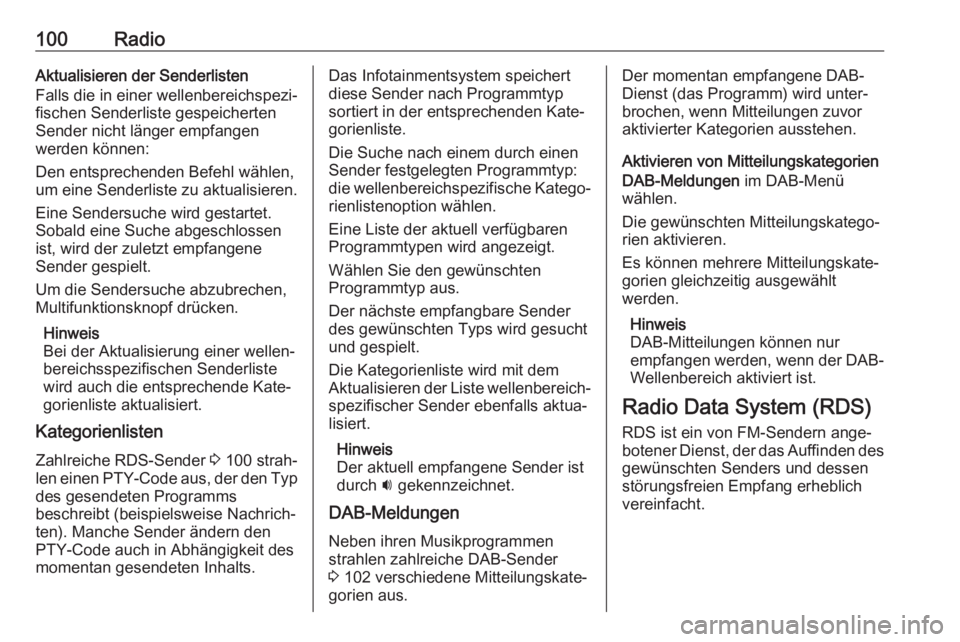
100RadioAktualisieren der Senderlisten
Falls die in einer wellenbereichspezi‐
fischen Senderliste gespeicherten
Sender nicht länger empfangen
werden können:
Den entsprechenden Befehl wählen,
um eine Senderliste zu aktualisieren.
Eine Sendersuche wird gestartet.
Sobald eine Suche abgeschlossen
ist, wird der zuletzt empfangene
Sender gespielt.
Um die Sendersuche abzubrechen,
Multifunktionsknopf drücken.
Hinweis
Bei der Aktualisierung einer wellen‐
bereichsspezifischen Senderliste
wird auch die entsprechende Kate‐
gorienliste aktualisiert.
Kategorienlisten
Zahlreiche RDS-Sender 3 100 strah‐
len einen PTY-Code aus, der den Typ des gesendeten Programms
beschreibt (beispielsweise Nachrich‐
ten). Manche Sender ändern den
PTY-Code auch in Abhängigkeit des
momentan gesendeten Inhalts.Das Infotainmentsystem speichert
diese Sender nach Programmtyp
sortiert in der entsprechenden Kate‐
gorienliste.
Die Suche nach einem durch einen
Sender festgelegten Programmtyp:
die wellenbereichspezifische Katego‐
rienlistenoption wählen.
Eine Liste der aktuell verfügbaren
Programmtypen wird angezeigt.
Wählen Sie den gewünschten
Programmtyp aus.
Der nächste empfangbare Sender
des gewünschten Typs wird gesucht
und gespielt.
Die Kategorienliste wird mit dem
Aktualisieren der Liste wellenbereich‐
spezifischer Sender ebenfalls aktua‐
lisiert.
Hinweis
Der aktuell empfangene Sender ist
durch i gekennzeichnet.
DAB-Meldungen Neben ihren Musikprogrammen
strahlen zahlreiche DAB-Sender
3 102 verschiedene Mitteilungskate‐
gorien aus.Der momentan empfangene DAB-
Dienst (das Programm) wird unter‐
brochen, wenn Mitteilungen zuvor
aktivierter Kategorien ausstehen.
Aktivieren von Mitteilungskategorien
DAB-Meldungen im DAB-Menü
wählen.
Die gewünschten Mitteilungskatego‐
rien aktivieren.
Es können mehrere Mitteilungskate‐
gorien gleichzeitig ausgewählt
werden.
Hinweis
DAB-Mitteilungen können nur
empfangen werden, wenn der DAB-
Wellenbereich aktiviert ist.
Radio Data System (RDS)
RDS ist ein von FM-Sendern ange‐
botener Dienst, der das Auffinden des gewünschten Senders und dessen
störungsfreien Empfang erheblich vereinfacht.
Page 101 of 113

Radio101Vorteile von RDS● Auf dem Display erscheint der Programmname des eingestell‐
ten Senders anstelle von seiner
Frequenz.
● Bei der Sendersuche stellt das Infotainment System ausschließ‐lich RDS-Sender ein.
● Das Infotainment System stellt mittels AF (Alternative Frequenz)
stets die am besten zu empfan‐
gende Sendefrequenz des
eingestellten Senders ein.
● Das Infotainment System zeigt abhängig vom empfangenen
Sender Radiotext an, der z. B.
Informationen zum aktuellen
Programm umfassen kann.
Konfigurieren von RDS Um das Menü zur RDS-Konfigurationzu öffnen:
CONFIG drücken.
Audioeinstellungen und dann RDS-
Optionen auswählen.TA-Lautstärke
Die Lautstärke der Verkehrsdurchsa‐
gen (TA) kann eingestellt werden
3 96.
Ein- und Ausschalten von RDS
Die Option RDS auf Ein oder Aus
einstellen.
Hinweis
Ist RDS ausgeschaltet, wird es beim
Wechsel des Radiosenders (über
Suchfunktion oder Speichertaste)
automatisch wieder eingeschaltet.
Verkehrsmeldung (TA)
Um die TA-Funktion dauerhaft ein-
bzw. auszuschalten:
Die Option Verkehrsmeldung (TA) auf
Ein oder Aus einstellen.
Ein- und Ausschalten der
Regionalisierung
(Für die Regionalisierung muss RDS
aktiviert sein)
Einige RDS-Sender strahlen zu
bestimmten Zeiten regional unter‐
schiedliche Programme auf verschie‐
denen Frequenzen aus.
Die Option Regionalisierung (REG)
auf Ein oder Aus einstellen.Bei eingeschalteter Regionalisierung
werden nur Alternativfrequenzen
(AF) derselben Regionalprogramme
gewählt.
Falls die Regionalisierung ausge‐
schaltet ist, werden alternative
Frequenzen der Sender ohne Rück‐
sicht auf regionale Programme
ausgewählt.
RDS-Lauftext
Manche RDS-Sender verbergen den Programmnamen in der Displayzeile, um Zusatzinformationen anzeigen zu
können.
Um die Anzeige zusätzlicher Informa‐ tionen zu unterbinden:
RDS-Lauftext anhalten auf Ein
einstellen.
Radiotext:
Bei aktiviertem RDS und Empfang
eines RDS-Senders werden unter‐
halb des Programmnamens Informa‐
tionen zum aktuell empfangenen
Programm sowie dem momentan
gespielten Musiktitel angezeigt.
Um die Informationen anzeigen zu
lassen oder zu verbergen:
Page 105 of 113
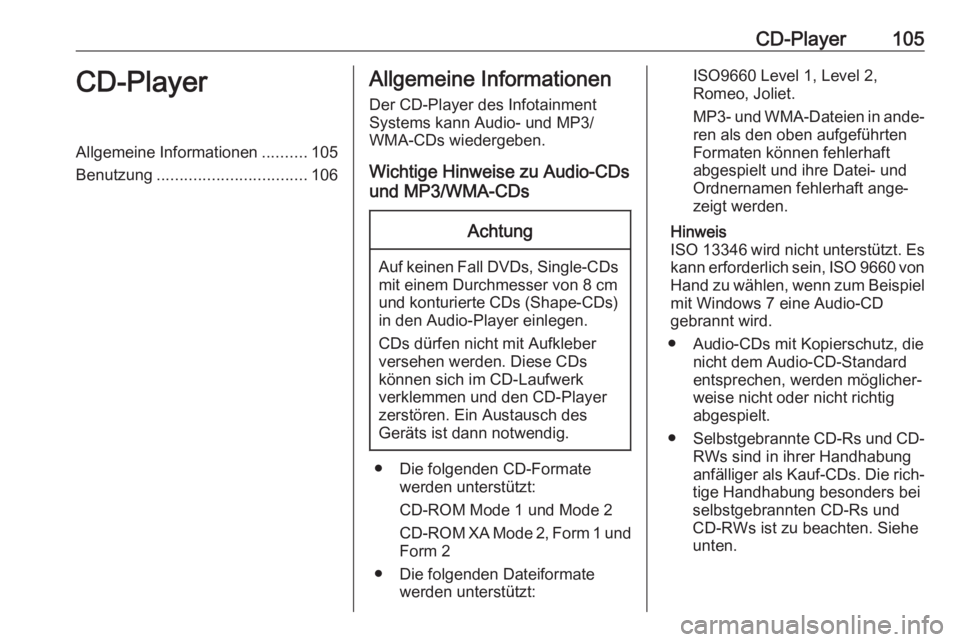
CD-Player105CD-PlayerAllgemeine Informationen..........105
Benutzung ................................. 106Allgemeine Informationen
Der CD-Player des Infotainment
Systems kann Audio- und MP3/
WMA-CDs wiedergeben.
Wichtige Hinweise zu Audio-CDs
und MP3/WMA-CDsAchtung
Auf keinen Fall DVDs, Single-CDs mit einem Durchmesser von 8 cm
und konturierte CDs (Shape-CDs) in den Audio-Player einlegen.
CDs dürfen nicht mit Aufkleber
versehen werden. Diese CDs
können sich im CD-Laufwerk
verklemmen und den CD-Player
zerstören. Ein Austausch des
Geräts ist dann notwendig.
● Die folgenden CD-Formate werden unterstützt:
CD-ROM Mode 1 und Mode 2
CD-ROM XA Mode 2, Form 1 und Form 2
● Die folgenden Dateiformate werden unterstützt:
ISO9660 Level 1, Level 2,
Romeo, Joliet.
MP3- und WMA-Dateien in ande‐
ren als den oben aufgeführten
Formaten können fehlerhaft
abgespielt und ihre Datei- und
Ordnernamen fehlerhaft ange‐
zeigt werden.
Hinweis
ISO 13346 wird nicht unterstützt. Es
kann erforderlich sein, ISO 9660 von Hand zu wählen, wenn zum Beispiel
mit Windows 7 eine Audio-CD
gebrannt wird.
● Audio-CDs mit Kopierschutz, die nicht dem Audio-CD-Standard
entsprechen, werden möglicher‐
weise nicht oder nicht richtig abgespielt.
● Selbstgebrannte CD-Rs und CD-
RWs sind in ihrer Handhabunganfälliger als Kauf-CDs. Die rich‐
tige Handhabung besonders bei
selbstgebrannten CD-Rs und
CD-RWs ist zu beachten. Siehe unten.